활성 상태 모니터는 서버가 사용 가능한지 여부를 테스트하는 데 사용됩니다. 활성 상태 모니터는 서버에 기본 ping을 보내거나 애플리케이션 상태를 모니터링하기 위해 고급 HTTP 요청을 보내는 등 여러 유형의 테스트를 사용합니다.
특정 기간 내에 응답하지 못하거나 오류로 응답하는 서버는 후속 정기 상태 점검에서 해당 서버가 정상으로 확인될 때까지 향후 연결 처리에서 제외됩니다.
풀 멤버가 가상 서버에 연결되고 이 가상 서버가 Tier-1 게이트웨이에 연결된 후 서버 풀 멤버에 활성 상태 점검이 수행됩니다. Tier-1 업링크 IP 주소는 상태 점검에 사용됩니다.
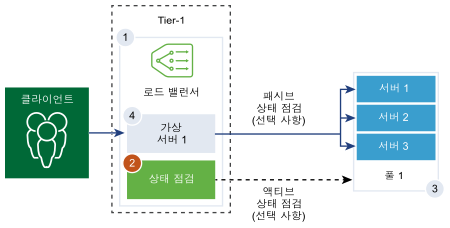
프로시저
- 관리자 권한으로 NSX Manager에 로그인합니다.
- 네트워킹 > 로드 밸런싱 > 모니터 > 활성 > 활성 모니터 추가를 선택합니다.
- 드롭다운 메뉴에서 서버의 프로토콜을 선택합니다.
NSX Manager에 대해 HTTP, HTTPS, ICMP, TCP 및 UDP와 같은 미리 정의된 프로토콜을 사용할 수도 있습니다.
- HTTP 프로토콜을 선택합니다.
- 서비스 풀을 모니터링할 값을 구성합니다.
활성 상태 모니터 기본값을 수락할 수도 있습니다.
옵션 설명 이름 및 설명 활성 상태 모니터에 대한 설명과 이름을 입력합니다. 모니터링 포트 모니터링 포트의 값을 설정합니다. 풀 멤버 또는 모니터에 포트가 있어야 합니다. 없을 경우에는 모니터가 작동하지 않습니다.
모니터링 간격 모니터가 서버에 또 다른 연결 요청을 보내는 시간을 초 단위로 설정합니다. 시간 초과 기간 실패했다고 간주하기 전에 로드 밸런서가 풀 멤버 모니터 응답을 대기하는 시간을 설정합니다. 실패 횟수 값을 설정합니다. 연속 실패가 이 값에 도달하면 서버를 일시적으로 사용할 수 없는 것으로 간주됩니다. 상승 카운트 풀 멤버 상태를 [종료]에서 [실행 중]으로 변경하기 전에 연속으로 성공한 모니터의 목표 값을 설정합니다. 태그 더 쉬운 검색을 위해 태그를 입력합니다. 태그를 지정하여 태그의 범위를 설정할 수 있습니다.
예를 들어 모니터링 간격을 5초 설정하고, 시간 초과를 15초로 설정하면 로드 밸런서가 5초마다 서버에 요청을 보냅니다. 각 탐색에서 예상된 응답이 서버에서 15초 내에 수신되면 상태 점검 결과는 [정상]입니다. 그렇지 않으면 결과는 [위험]입니다. 최근 3개의 상태 점검 결과가 모두 [실행 중]이면 서버는 [실행 중]으로 표시됩니다. - HTTP 요청을 구성하려면 구성을 클릭합니다.
- HTTP 요청 및 응답 구성 세부 정보를 입력합니다.
옵션 설명 HTTP 메서드 드롭다운 메뉴에서 서버 상태를 감지할 메서드를 GET, OPTIONS, POST, HEAD 및 PUT 중에서 선택합니다. HTTP 요청 URL 메서드에 대한 요청 URI를 입력합니다. ASCII 제어 문자(백스페이스, 세로 탭, 가로 탭, 줄 바꿈 등), 안전하지 않은 문자(예:
space,\,<,>,{,}), ASCII 문자 집합 외부의 문자는 요청 URL에서 허용되지 않으며 인코딩해야 합니다. 예를 들어, 공백을 더하기(+) 기호 또는 %20으로 바꿉니다.HTTP 요청 버전 드롭다운 메뉴에서 지원되는 요청 버전을 선택합니다. 기본 버전인 HTTP_VERSION_1을 수락할 수도 있습니다.
HTTP 요청 헤더 추가를 클릭하고 HTTP 요청 헤더 이름과 해당 값을 입력합니다. HTTP 요청 본문 요청 본문을 입력합니다. POST 및 PUT 메서드에 유효합니다.
HTTP 응답 코드 모니터가 HTTP 응답 본문의 상태 줄에서 일치할 것으로 예상하는 문자열을 입력합니다. 응답 코드는 쉼표로 구분된 목록입니다.
예: 200,301,302,401.
HTTP 응답 본문 HTTP 응답 본문 문자열과 HTTP 상태 점검 응답 본문이 일치하면 서버는 정상으로 간주됩니다. - 저장을 클릭합니다.
- 드롭다운 목록에서 HTTPS 프로토콜을 선택합니다.
- 5단계를 완료합니다.
- 구성을 클릭합니다.
- HTTP 요청 및 응답, SSL 구성 세부 정보를 입력합니다.
옵션 설명 이름 및 설명 활성 상태 모니터에 대한 설명과 이름을 입력합니다. HTTP 메서드 드롭다운 메뉴에서 서버 상태를 감지할 메서드를 GET, OPTIONS, POST, HEAD 및 PUT 중에서 선택합니다. HTTP 요청 URL 메서드에 대한 요청 URI를 입력합니다. ASCII 제어 문자(백스페이스, 세로 탭, 가로 탭, 줄 바꿈 등), 안전하지 않은 문자(예:
space,\,<,>,{,}), ASCII 문자 집합 외부의 문자는 요청 URL에서 허용되지 않으며 인코딩해야 합니다. 예를 들어, 공백을 더하기(+) 기호 또는 %20으로 바꿉니다.HTTP 요청 버전 드롭다운 메뉴에서 지원되는 요청 버전을 선택합니다. 기본 버전인 HTTP_VERSION_1을 수락할 수도 있습니다.
HTTP 요청 헤더 추가를 클릭하고 HTTP 요청 헤더 이름과 해당 값을 입력합니다. HTTP 요청 본문 요청 본문을 입력합니다. POST 및 PUT 메서드에 유효합니다.
HTTP 응답 코드 모니터가 HTTP 응답 본문의 상태 줄에서 일치할 것으로 예상하는 문자열을 입력합니다. 응답 코드는 쉼표로 구분된 목록입니다.
예: 200,301,302,401.
HTTP 응답 본문 HTTP 응답 본문 문자열과 HTTP 상태 점검 응답 본문이 일치하면 서버는 정상으로 간주됩니다. 서버 SSL 버튼을 전환하여 SSL 서버를 사용하도록 설정합니다. 클라이언트 인증서 (선택 사항) 서버가 동일한 IP 주소에서 여러 호스트 이름을 호스팅하지 않거나 클라이언트가 SNI 확장을 지원하지 않는 경우 사용할 인증서를 드롭다운 메뉴에서 선택합니다. 서버 SSL 프로파일 (선택 사항) 재사용 가능하고 애플리케이션 독립적인 클라이언트 측 SSL 속성을 정의하는 기본 SSL 프로파일을 드롭다운 메뉴에서 할당합니다. 세로 줄임표를 클릭하고 사용자 지정 SSL 프로파일을 생성합니다.
신뢰할 수 있는 CA 인증서 (선택 사항) 클라이언트가 인증을 위해 CA 인증서를 가지도록 요청할 수 있습니다. 필수 서버 인증 (선택 사항) 버튼을 전환하여 서버 인증을 사용하도록 설정합니다. 인증서 체인 수준 (선택 사항) 클라이언트 인증서 체인에 대한 인증 깊이를 설정합니다. 인증서 해지 목록 (선택 사항) 손상된 클라이언트 인증서를 거부하도록 클라이언트 측 SSL 프로파일에서 CRL(인증서 해지 목록)을 설정합니다. - ICMP 프로토콜을 선택합니다.
- 5단계를 완료하고 ICMP 상태 점검 패킷의 데이터 크기를 바이트 단위로 할당합니다.
- TCP 프로토콜을 선택합니다.
- 5단계를 완료하고 TCP 데이터 매개 변수를 비워 둘 수 있습니다.
전송되는 데이터와 예상되는 데이터가 모두 나열되지 않으면 서버 상태를 검사하기 위해 3방향 핸드셰이크 TCP 연결이 설정됩니다. 데이터가 전송되지 않습니다.
예상되는 데이터(나열된 경우)는 문자열이어야 합니다. 정규식은 지원되지 않습니다.
- UDP 프로토콜을 선택합니다.
- 5단계를 완료하고 UDP 데이터를 구성합니다.
필수 옵션 설명 전송된 UDP 데이터 연결이 설정된 후 서버에 보낼 문자열을 입력합니다. 예상 UDP 데이터 서버에서 수신할 것으로 예상되는 문자열을 입력합니다. 수신된 문자열이 이 정의와 일치할 때에만 서버가 작동 상태인 것으로 간주됩니다.
다음에 수행할 작업
활성 상태 모니터를 서버 풀과 연결합니다. 서버 풀 추가 항목을 참조하십시오.